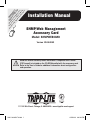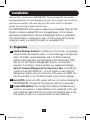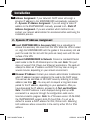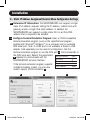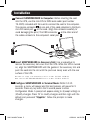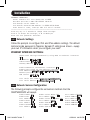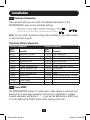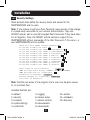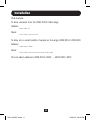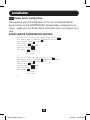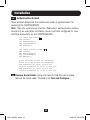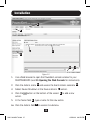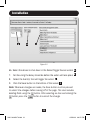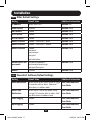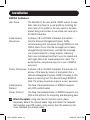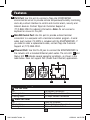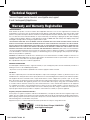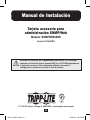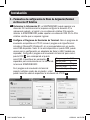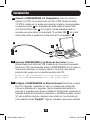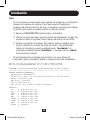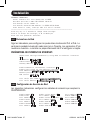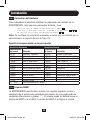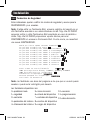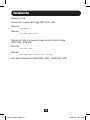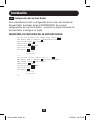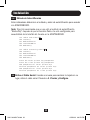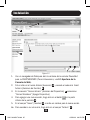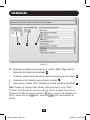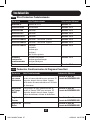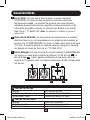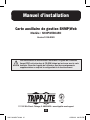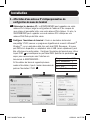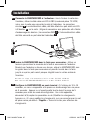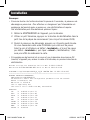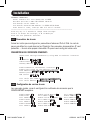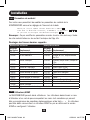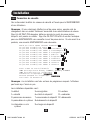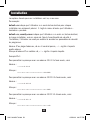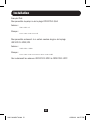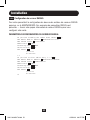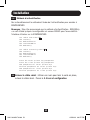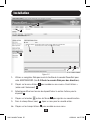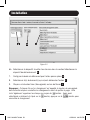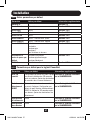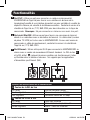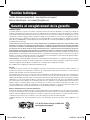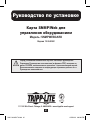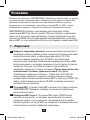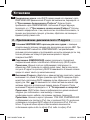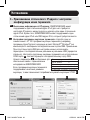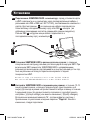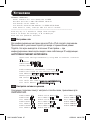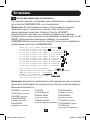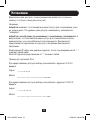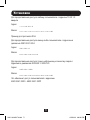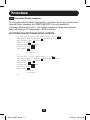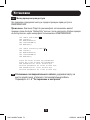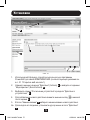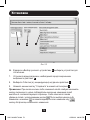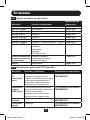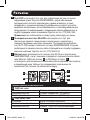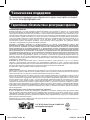Tripp Lite SNMPWEBCARD Guide d'installation
- Taper
- Guide d'installation
La page est en cours de chargement...
La page est en cours de chargement...
La page est en cours de chargement...
La page est en cours de chargement...
La page est en cours de chargement...
La page est en cours de chargement...
La page est en cours de chargement...
La page est en cours de chargement...
La page est en cours de chargement...
La page est en cours de chargement...
La page est en cours de chargement...
La page est en cours de chargement...
La page est en cours de chargement...
La page est en cours de chargement...
La page est en cours de chargement...
La page est en cours de chargement...
La page est en cours de chargement...
La page est en cours de chargement...
La page est en cours de chargement...
La page est en cours de chargement...
La page est en cours de chargement...
La page est en cours de chargement...
La page est en cours de chargement...
La page est en cours de chargement...
La page est en cours de chargement...
La page est en cours de chargement...
La page est en cours de chargement...
La page est en cours de chargement...
La page est en cours de chargement...
La page est en cours de chargement...
La page est en cours de chargement...
La page est en cours de chargement...
La page est en cours de chargement...
La page est en cours de chargement...
La page est en cours de chargement...
La page est en cours de chargement...
La page est en cours de chargement...
La page est en cours de chargement...
La page est en cours de chargement...
La page est en cours de chargement...

41
Manuel d’installation
Carte auxiliaire de gestion SNMP/Web
Modèle : SNMPWEBCARD
Version 12.06.006X
Lire attentivement ce manuel avant l’installation. Un guide de l’utilisateur
(format PDF) est inclus dans le CD-ROM intégré qui se trouve avec la carte
auxiliaire. Consulter le guide de l’utilisateur pour des renseignements
supplémentaires au sujet de la configuration et du fonctionnement.
1111 W. 35th Street, Chicago, IL 60609 USA • www.tripplite.com/support
13-01-199-933179.indb 41 4/23/2013 4:01:56 PM

42
Avertissement : Lors de la manutention de la SNMPWEBCARD, respecter les précautions
standard pour DES (décharge électrostatique) afin d’éviter d’endommager la carte. Pour
votre sécurité, il est recommandé de lire la documentation qui accompagne votre
ondulateur ou votre unité de distribution d’alimentation (PDU) afin de vous familiariser avec
les précautions à prendre pour éviter les chocs électriques.
La SNMPWEBCARD permet aux utilisateurs d’utiliser tout onduleur compatible Tripp
Lite ou toute unité de distribution d’alimentation (PDU) prise en charge par le réseau
comme un dispositif géré sur le réseau, accessible par le biais d’un navigateur Web,
une station de gestion de réseau ou telnet/SSH. Ce manuel concerne l’installation de
la carte dans un onduleur, mais les mêmes instructions s’appliquent pour installer la
carte dans une unité de distribution d’alimentation (PDU) compatible.
Installation
1 – Préparation
1-1
Confirmer le contenu de l’emballage : En plus de ce manuel, votre
emballage devrait inclure la carte auxiliaire dans un sac antistatique, un câble
de configuration (73-1025), plusieurs plaques de recouvrement et un CD-ROM
contenant de la documentation supplémentaire et des fichiers de base
d’information de gestion (MIB) à utiliser avec les systèmes de gestion de réseau
(qui ne seraient pas autrement requis). S’il manque quelque chose, contacter
immédiatement le fournisseur. Remarque pour les utilisateurs du syste de
gestion de réseau seulement : Deux fichiers de base d’information de gestion
(MIB) - Tripplite.mib et RFC1628.mib - doivent être chargés sur chaque station
de gestion de réseau qui assurera la surveillance de l’onduleur via SNMP. Les
fichiers sont fournis sur le CD-ROM inclus dans l’emballage du produit.
1-2
Installation de l’onduleur : Installer l’onduleur et le mettre sous tension avant
d’installer la SNMPWEBCARD. S’assurer que la fente pour la carte auxiliaire est
accessible.
1-3
Localiser l’adresse MAC : L’adresse MAC de 12 chiffres (000667xxxxxx) est
imprimée à deux endroits : une vignette fixée en dessous de la carte et une
copie de la vignette à l’intérieur de la boîte. Attacher le double de la vignette
sur l’onduleur ou la garder dans une endroit sûr afin de pouvoir s’y référer
facilement.
13-01-199-933179.indb 42 4/23/2013 4:01:56 PM

43
Installation
2 – Affectation d’une adresse IP dynamique
2-1
Insérer la SNMPWEBCARD dans la fente pour accessoires : Utiliser un
tournevis pour enlever le couvercle de la fente à accessoires de l’onduleur.
Pendant que l’onduleur se trouve sous tension, aligner la SNMPWEBCARD avec
les guides dans la fente pour accessoires et pousser la carte dans la fente
jusqu’à ce que les ports soient presque à égalité avec la surface arrière de
l’onduleur.
2-2
Connecter la SNMPWEBCARD au réseau : Connecter un cordon de
raccordement Ethernet standard au port Ethernet RJ-45 sur la carte.
Remarque : Ce port ne supporte pas les applications d’alimentation par
Ethernet (PoE). La carte va tenter d’obtenir une adresse IP via DHCP. Cela peut
prendre plusieurs minutes en fonction de l’environnement du réseau.
2-3
Trouver l’adresse IP : Contacter l’administrateur du réseau pour déterminer
quelle adresse IP a été assignée à la carte par le serveur DHCP. La carte peut
être identifiée sur le serveur DHCP en se référant à son adresse MAC (voir
l’étape
1-3
). Il peut être souhaitable de demander une période de location à
long terme pour l’adresse IP en fonction de votre application. Après avoir trouvé
l’adresse IP, passer à 4 -Essai et configuration. Remarque : L’adresse DHCP
est également affichée durant l’amorçage lorsqu’il y a connexion à un
ordinateur par l’intermédiaire d’un câble de configuration et un émulateur de
terminal. Remarque : En tant qu’une version microprogrammée 12.06.006X,
la SNMPWEBCARD supporte à la fois IPv4 et IPv6. Elle est configurée par
défaut pour recevoir une adresse DHCP pour IPv4, IPv6 ou les deux. Recevoir
les deux adresses permet une connexion à la carte par l’adresse IPv4 ou IPv6.
1-4
Affectation d’adresse : Si le serveur DHCP de votre réseau assigne
automatiquement une adresse IP dynamique à la SNMPWEBCARD, passer
directement à 2 - Affectation d’une adresse IP dynamique. Si une adresse IP
statique doit être assignée manuellement à la SNMPWEBCARD, passer à 3 -
Affectation d’une adresse IP statique. Si vous n’êtes pas certain(e) de la
méthode à utiliser, contacter votre administrateur de réseau pour obtenir de
l’aide avant de poursuivre le processus d’installation.
13-01-199-933179.indb 43 4/23/2013 4:01:56 PM

44
Si l’émulateur de terminal supporte plusieurs
modes d’émulation, il peut s’avérer nécessaire de
préciser l’émulation VT100
C
.
A
3-2
Configurer l’émulateur de terminal : Ouvrir un émulateur de terminal
compatible VT100 (comme un programme HyperTerminal associé à Microsoft
®
Windows
®
) sur un ordinateur doté d’un port sériel DB9. Remarque : Si aucun
port DB9 n’est disponible, un adaptateur série à USB (vendu séparément) peut
être utilisé pour la configuration. Configurer l’émulateur de terminal pour utiliser
le port COM
A
qui correspond au port sériel DB9. Spécifier les paramètres
B
requis pour communiquer avec l’interface du
terminal de la SNMPWEBCARD :
Bits par secondes : 9600
Bits d’information : 8
Parité : Aucune
Bits d’arrêt : 1
Contrôle de flux : Aucun
Installation
B
C
3 – Affectation d’une adresse IP statique/paramètres de
configuration du menu du terminal
3-1
Déterminer les données IP : La SNMPWEBCARD peut supporter une seule
adresse IPv4 statique (exige la configuration de l’adresse IP, du masque de
sous-réseau et passerelle) et/ou une seule adresse IPv6 statique. En plus, la
SNMPWEBCARD peut supporter une seule adresse IPv4 statique ou une
adresse DNS IPv6 qui doit être saisie.
13-01-199-933179.indb 44 4/23/2013 4:01:57 PM

45
3-3
Connecter la SNMPWEBCARD à l’ordinateur : Avant d’insérer la carte dans
l’onduleur, utiliser le câble série mini-DIN à DB9 (numéro de pièce 73-1025)
inclus avec la carte pour connecter la carte à l’ordinateur. Le connecteur
circulaire
A
à une extrémité du câble, doit être attaché au port sériel mini-DIN
à 8 broches
B
sur la carte. (Aligner le connecteur avec précaution afin d’éviter
d’endommager les broches.) Le connecteur DB9
C
à l’autre extrémité du câble
doit être connecté au port sériel de l’ordinateur
D
.
3-5
Configurer la SNMPWEBCARD en mode terminal : À l’intérieur de 10 à 15
secondes, un menu va apparaître et le processus de démarrage fera une pause
de 5 secondes. Appuyer sur n’importe quelle touche durant la pause de 5
secondes pour entrer en mode de configuration. Une invite apparaîtra,
demandant d’(A)ccepter les paramètres ou de (M)odifier les changements.
Appuyer sur « M » pour modifier les changements, puis se connecter avec le mot
de passe racine par défaut « TrippLite ». Suivre les invites pour effectuer des
changements.
Installation
3-4
Insérer la SNMPWEBCARD dans la fente pour accessoires : Utiliser un
tournevis pour enlever le couvercle de la fente à accessoires de l’onduleur.
Pendant que l’onduleur se trouve sous tension, aligner la SNMPWEBCARD avec
les guides dans la fente pour accessoires et pousser la carte dans la fente
jusqu’à ce que les ports soient presque à égalité avec la surface arrière de
l’onduleur.
Welcome to Tripp Lite PowerAlert built on Mar 26 2012 14:08:49
BSP version 012.006.060.000.0075 built on Mar 23 2012 16:02:57
A
B
C
D
13-01-199-933179.indb 45 4/23/2013 4:01:57 PM

46
Remarque :
• Siaucunetouchen’estenfoncéedurantlapausede5secondes,leprocessusde
démarrage se poursuivra. Pour effectuer un changement par l’intermédiaire du
programme de terminal après ce processus, une réinitialisation est requise.
Une réinitialisation peut être réalisée de plusieurs façons :
1. Retirer la SNMPWEBCARD de l’appareil, puis la réinsérer.
2. Utiliser un petit trombone, appuyer sur le bouton de réinitialisation dans le
petittroudelaplaquederecouvrement(sousleportderéseauRJ45).
3. Durant le processus de démarrage, appuyer sur n’importe quelle touche.
On vous demandera votre code d’utilisateur puis votre mot de passe.
Saisir le nom d’utilisateur par défaut « localadmin » et le mot de passe
par défaut « localadmin », puis taper « reboot » (réinitialisation). Cela
aura pour effet de redémarrer la carte.
• SileprogrammedeterminalestencoursetquelabannièredepuissanceON
(marche) n’apparaît pas, enlever la carte et la réinsérer, ou pousser le bouton de
réinitialisation.
Welcome to Tripp Lite PowerAlert built on Mar 12 2012 15:06:25
BSP version 012.006.060.000.0075 built on Mar 12 2012 13:41:22
PLATFORM: trippliteSnmpCard9210_H_16_32 16M/32M [Mar 12 2012 13:41:22]
------------------------------------------------------------------------
NETWORK INTERFACE PARAMETERS:
FQDN poweralert-061033462177
The board will obtain IPv4 configuration parameters from the network.
DHCPv6 is enabled on LAN
DNS server is 10.0.0.8
Time is supplied by RTC
Time zone is set to -6:00 from GMT, DST Enabled
SERVICES:
FTP is enabled on port 21
HTTP is enabled on port 80
HTTPS is enabled on port 443
SSH is enabled on port 22
SSH is enabled on port 2112
TELNET is enabled on port 23
TELNET is enabled on port 5214
SNMP is enabled on port 161
SYSLOG is disabled
Installation
13-01-199-933179.indb 46 4/23/2013 4:01:57 PM
La page est en cours de chargement...

48
Installation
3-5-3
Paramètres du matériel
Ces invites vous permettent de modifier les paramètres du matériel de la
SNMPWEBCARD comme les réglages de l’heure et de la date.
Would you like to update the RTC date/time in GMT? [N]
Time Zone in 30 minute intervals, +/-HH:MM (+ is optional): [-06:00]
Do you wish to configure the advanced settings? [Y/N]
Remarque : Ne pas modifier les paramètres avancés à moins d’en avoir reçu l’ordre
de votre administrateur ou du soutient technique de Tripp Lite.
Décalages des fuseaux horaires supportés
Hémisphère occidental Hémisphère oriental
Décalage
de l’heure Emplacement
Décalage
de l’heure Emplacement
00:00
Greenwich, Angleterre
+01:00
Europe centrale/Afrique
-01:00
SE du Groenland
+02:00
Europe de l’Est, Afrique centrale
de l’Est
-02:00
Océan Atlantique
+03:00
Moscou, Moyen-Orient, Afrique de
l’Est
-03:00
Heure du Groenland
+04:00
NO de la mer Caspienne
-04:00
Heure de l’Atlantique
+05:00
Monts Oural, Russie
-05:00
Heure normale de l’est
+06:00
Almaty (Alma ATA), Russie
-06:00
Heure normale du Centre
+07:00
Ouest de la Mongolie
-07:00
Heure normale des Rocheuses
+08:00
Chine
-08:00
Heure normale du Pacifique
+09:00
Japon
-09:00
Heure de l’Alaska
+10:00
Est de la Russie, Sydney, Australie
-10:00
Hawaii
+11:00
Kamchatskiy, Est de la Russie
-11:00
Océan Pacifique
+/- 12:00
Ligne internationale de changement de date
3-5-4
Utilisateurs/SNMP
La SNMPWEBCARD permet douze utilisateurs. Les utilisateurs doivent avoir un nom
d’utilisateur et un mot de passe comportant au moins huit caractères qui peuvent
être une combinaison de caractères alphanumériques et de tirets « - ». Un utilisateur
peut être défini comme étant un utilisateur SNMP ou pas en définissant la version
SNMP en configurant l’utilisateur.
13-01-199-933179.indb 48 4/23/2013 4:01:57 PM

49
3-5-5
Paramètres de sécurité
Ces invites aident à définir les niveaux de sécurité et l’accès pour la SNMPWEBCARD
et ses utilisateurs.
Remarque : Si vous choisissez d’éditer le mot de passe racine, prendre note du
changement dans un endroit facilement accessible à vos administrateurs de réseau.
Tripp Lite NE PEUT PAS récupérer, éditer ou annuler les mots de passe racines
lorsqu’ils sont perdus ou oubliés. Tripp Lite NE PEUT PAS offrir du soutien technique
pour une SNMPWEBCARD sans connaître le mot de passe racine. Si cela venait à se
produire, une nouvelle SNMPWEBCARD sera nécessaire.
Would you like to update the Root Password? [N]
Do you wish to modify the users? [N]
Do you wish to modify user number 1 "localadmin"? [N]
Do you wish to modify user number 2 "localmanager"? [N]
Do you wish to modify user number 3 "localguest"? [N]
Do you wish to modify user number 4 "public"? [N]
Do you wish to modify user number 5 "tripplite"? [N]
Do you wish to modify user number 6 "cardself"? [N]
Do you wish to modify user number 7 "cardtocard"? [N]
Do you wish to modify user number 8 "-blank-"? [N]
Do you wish to modify user number 9 "-blank-"? [N]
Enter a name for user 8 [-blank-]? tripptripp
SNMP privilege levels: 0=none, 1=SNMPv1, 2=SNMPv2, 3=SNMPv3
SNMP privilege level for "tripptripp"? [3]
Password for "tripptripp"? **********
Re-enter password for "tripptripp"? **********
Facilities: []: default=rw
Remarque : Les installations sont des secteurs du programme auxquels l’utilisateur
peut avoir reçu l’accès ou pas.
Les installations disponibles sont :
Installation
0=défaut
1=sécurité
2=personnes-ressources
3=paramètres du système
4=informations sur le
système
5=consignation
6=statut du dispositif
7=commandes du dispositif
8=événements du dispositif
9=charges du dispositif
10=actions
11=calendrier
12=découverte
13-01-199-933179.indb 49 4/23/2013 4:01:57 PM

50
Les options d'accès pour ces installations sont rw, ro ou none.
Par exemple :
default=rw indique que l’utilisateur a un accès lecture-écriture pour chaque
installation non autrement précisé. Il s’agit du niveau d’accès que l’utilisateur «
localadmin » possède.
default=rw, security=none indique que l’utilisateur a un accès rw (lecture-écriture)
à chaque installation, mais en raison de l’ajout d’une étiquette de sécurité à
l’installation, l’utilisateur ne serait pas autorisé à accéder aux paramètres de sécurité
du programme.
Adresse IP ou plage d’adresses, v6 ou v4 canalisé permis, « :: » signifie n’importe
quelle adresse
Masque d’adresse IP en notation v6, « :: » signifie n’importe laquelle
Exemple IPv4 :
Pour permettre à quiconque avec une adresse 10.X.X.X d’avoir accès, saisir
Adresse :
::ffff:10.0.0.0
Masque :
ffff:ffff:ffff:ffff:ffff:ffff:ff00:0000
Pour permettre à quiconque avec une adresse 10.20.X.X d’avoir accès, saisir
Adresse :
::ffff:10.20.0.0
Masque :
ffff:ffff:ffff:ffff:ffff:ffff:ffff:0000
Pour permettre à quiconque avec une adresse 10.20.1.X d’avoir accès, saisir
Adresse :
::ffff:10.20.1.0
Masque :
ffff:ffff:ffff:ffff:ffff:ffff:ffff:ff00
Installation
13-01-199-933179.indb 50 4/23/2013 4:01:57 PM

51
Exemple IPv6 :
Pour permettre à quelqu’un de la plage 3291:2251::0/64
Adresse :
3291:2251::0
Masque :
FFFF:FFFF:FFFF:FFFF::0
Pour permettre seulement à un certain nombre de gens de la plage
4923:2241::3200/120
Adresse :
4923:2241::3200
Masque :
FFFF:FFFF:FFFF:FFFF:FFFF:FFFF:FFFF:FF00
Ceci autoriserait les adresses 4923:2241::3200 à 4923:2241::32FF.
Installation
13-01-199-933179.indb 51 4/23/2013 4:01:57 PM
La page est en cours de chargement...

53
3-5-7
Méthode d’authentification
Ces invites déterminent la méthode et l’ordre de l’authentification pour accéder à
SNMPWEBCARD.
Remarque : Tripp Lite recommande que la méthode d’authentification « RADIUSOnly
» ne soit utilisée qu’après la configuration du serveur RADIUS pour l’accessibilité à
l’interface utilisateur sur la SNMPWEBCARD.
Set radius auth order [0]
00) LocalOnly
01) RadiusThenLocal
02) LocalThenRadius
03) RadiusOnly
Set radius accounting order [0]
00) LocalOnly
01) RadiusThenLocal
02) LocalThenRadius
03) RadiusOnly
Erase the server private key passphrase?
Erase the client private key passphrase?
New passphrase for server private key?
Re-enter passphrase for server private key?
New passphrase for client private key?
Re-enter passphrase for client private key?
3-6
Enlever le câble sériel : Utiliser une main pour tenir la carte en place,
enlever le câble sériel. Passer à 4 -Essai et configuration.
Installation
13-01-199-933179.indb 53 4/23/2013 4:01:57 PM

54
4 - Essai et configuration
4-1
Essai de la connexion réseau : Une fois qu’une adresse IP a été assignée à
la carte, essayer d’y accéder avec un navigateur Web. Ouvrir un navigateur Web
sur un ordinateur connecté au réseau local et saisir http:// ou https:// suivi de
l’adresse IP. Vous devriez être invité(e) à saisir un mot de passe. Le nom
d’utilisateur est « localadmin » et le mot de passe par défaut est « localadmin ».
Après avoir saisi le nom d’utilisateur et le mot de passe, la page de statut de
PowerAlert va s’afficher dans la fenêtre du navigateur. Pour plus d’information
au sujet de la configuration et du fonctionnement du dispositif géré, consulter le
guide d’utilisateur de la SNMPWEBCARD, inclus sur le CD-ROM fourni avec la
carte.
4-2
Paramètres par défaut pour la mise hors tension de l’onduleur :
Durant une coupure de courant, la SNMPWEBCARD est configurée pour
mettre l’onduleur hors tension deux minutes après avoir reçu un signal de
batterie faible. Cela permet à l’onduleur de fournir une durée de
fonctionnement maximum disponible à l’équipement connecté. Si vous
souhaitez changer le paramètre par défaut, suivre ces directives et
consulter la Figure 2-1 :
Installation
13-01-199-933179.indb 54 4/23/2013 4:01:57 PM

55
Figure 2-1
1. Utiliser un navigateur Web pour ouvrir la fenêtre de la console PowerAlert pour
votre SNMPWEBCARD (Voir 3.1 Ouvrir la console Web pour des directives).
2. Cliquez sur le menu Actions
A
pour accéder au sous-menu « Event Actions »
(actions de l’événement)
B
.
3. Sélectionner Mise hors tension du dispositif dans la section Actions pour le
dispositif
C
.
4. Cliquer sur le bouton au bas de l’écran
D
pour ajouter une nouvelle action.
5. Dans le champ Name (nom)
E
, taper un nom pour la nouvelle action.
6a. Cliquer sur le champs Actions
F
pour accéder au sous-menu.
Installation
C
B
A
D J
E
F
13-01-199-933179.indb 55 4/23/2013 4:01:57 PM

56
6b. Sélectionner le dispositif à mettre hors tension dans la section Sélectionner le
dispositif de déclenchement
G
.
7. Configurer la durée du délai avant que l’action prenne place
H
.
8. Sélectionner le(s) événement(s) qui va/vont déclencher l’action
I
.
9. Cliquer sur le bouton Save (Sauvegarder) au bas de l’écran
J
.
Remarque : À chaque fois qu’un changement est apporté, le bouton de sauvergade
doit être enfoncé pour soumettre les changements avant de quitter la page. Cela
inclut également supprimer les champs au moyen du bouton. Après avoir
sélectionné un élément et cliqué sur le bouton, appuyer sur le bouton pour
soumettre le changement.
Figure 2-2
G
H
I
Installation
13-01-199-933179.indb 56 4/23/2013 4:01:58 PM

57
4-2-2
Autres paramètres par défaut
Paramètre Valeur par défaut Information supplémentaire
Adresse IP
Obtenue du DHCP
Section 2.3
Accès Telnet
Désactivé
Section 3.5.2
Accès SSH
Activé
Section 3.5.2
Accès HTTP
Activé
Section 3.5.2
Accès HTTPS
Activé
Section 3.5.2
Accès SNMPv1
Activé – Communauté –public
Section 3.5.2
Accès SNMPv2
Activé – Communauté -tripplite
Section 3.5.2
Accès SNMPv3
Activé
localadmin
localmanager
localguest
Voir le tableau ci-dessous
Section 3.5.2
Utilisateurs et
mots de passe par
défaut
localadmin/localadmin
localmanager/localmanger
localguest/localguest
Section 3.5.5
RADIUS
Désactivé
Section 3.5.6
4-2-3
Paramètres par défaut pour le logiciel PowerAlert
Paramètre Valeur par défaut Information supplémentaire
Avis par
courriel
Configuration par défaut du profil d’action
par courriel se déclenche 30 secondes
après une alarme. Ajouter des destinations
de courriels dans le carnet d’adresses
Consulter le guide de l’utilisateur
de la SNMPWEBCARD
Avis de
déroutement
SNMP
Ajouter des destinations de courriels dans
le carnet d’adresses Configuration par
défaut du profil d’action de déroutement
SNMP Se déclenche 30 secondes après
une alarme. Ajouter des destinations de
déroutement
Consulter le guide de l’utilisateur
de la SNMPWEBCARD.
Consignation
d’événements
Activé
Consulter le guide de l’utilisateur
de la SNMPWEBCARD
Consignation
des données
Activé
Consulter le guide de l’utilisateur
de la SNMPWEBCARD
Installation
13-01-199-933179.indb 57 4/23/2013 4:01:58 PM

58
Définitions SNMPv3
Nom d’utilisateur L’identifiant du profil d’utilisateur SNMP version 3 établit Gets,
Sets et Traps à un profile d’utilisateur en faisant correspondre
le nom d’utilisateur du profil avec le nom d’utilisateur dans
l’ensemble de données étant transmis. Un nom d’utilisateur
peut avoir jusqu’à 32 caractères ASCII.
Phrase de passe Une phrase de 8 à 32 caractères ASCII qui vérifie que le
d’authentification système de gestion réseau (NMS) qui communique avec
ce dispositif par le biais de SNMPv3 est le NMS qu’il
prétend être, que le message n’a pas été modifié durant
la transmission et que le message a été communiqué
en temps opportun, indiquant qu’il n’a pas été retardé et
qu’il n’a pas été copié et envoyé de nouveau plus tard à
un moment inopportun. Remarque : La phrase de passe
d’authentification est liée à un mot de passe d’utilisateur
SNMPv3.
Phrase de passe Une phrase de 8 à 32 caractères ASCII qui assure la
pour la confidentialité confidentialité des données (par un procédé de cryptage)
qu’un système de gestion réseau (NMS) envoie au dispositif
ou qu’il reçoit de ce dernier par le biais de SNMPv3.
Remarque : La phrase de passe de confidentialité schématise
vers un mot de passe d’utilisateur.
Protocole L’implémentation par Tripp Lite de SNMPv3 supporte
d’authentification uniquement l’authentification MD5.
Protocole de L’implémentation par Tripp Lite de SNMPv3 supporte
confidentialité seulement DES comme protocole pour le cryptage et de
décryptage des données.
Installation
4-3
Attacher les plaques de recouvrement : En retenant la carte d’une main,
détacher temporairement le câble réseau. Aligner et attacher la plaque de
recouvrement qui correspond à votre onduleur en utilisant des vis du couvercle
de la fente à accessoires. Rattacher le câble réseau.
13-01-199-933179.indb 58 4/23/2013 4:01:58 PM

59
Fonctionnalités
A
Port PS/2 : Utiliser ce port pour connecter un capteur environnemental
ENVIROSENSE de Tripp Lite pour fournir une surveillance à distance de la
température/humidité et une interface de contact sec pour contrôler et surveiller les
dispositifs d’alarme, de sécurité et de télécommunication. Contacter le service à la
clientèle de Tripp Lite au (773) 869-1234 pour des information sur la façon de
commander. Remarque : Ne pas connecter un clavier ou une souris à ce port.
B
Port sériel Mini-DIN : Utiliser ce port pour fournir une connexion de terminal
directe à un ordinateur avec un émulateur de terminal. Un câble sériel (numéro
de pièce 73-1025) est inclus avec la SNMPWEBCARD. Si vous avez besoin de
commander un câble de remplacement, contactez le service à la clientèle de
Tripp Lite au (773) 869-1234.
C
Port Ethernet : Utiliser cette prise RJ-45 pour connecter la SNMPWEBCARD au
réseau avec un cordon de raccordement Ethernet standard. La DEL du lien
C1
et la DEL d’état
C2
indiquent plusieurs conditions de fonctionnement, telles
qu’illustrées dans le tableau ci-dessous. Ne supporte pas les applications
d’alimentation par Ethernet (PoE).
C1 C2
Conditions de fonctionnement de la SNMPWEBCARD
C1
Couleur de la DEL du lien
Off (arrêt) Aucune connexion réseau
Ambre clignotant Connexion réseau de 100 Mbps
Vert clignotant Connexion réseau de 10 Mbps
C2
Couleur de la DEL d’état
Off (arrêt) Carte non initialisée
Vert solide Carte initialisée et opérationnelle
Ambre clignotant Erreur - carte non initialisée
A
B
C
C1 C2
13-01-199-933179.indb 59 4/23/2013 4:01:58 PM

60
Soutien technique
Soutien technique disponible à : www.tripplite.com/support
Adresse électronique : [email protected]
Garantie et enregistrement de la garantie
GARANTIE LIMITÉE
Le vendeur garantit que ce produit, s’il est utilisé conformément à toutes les instructions applicables, est exempt de tous défauts de
matériaux et de fabrication pour une période de 2 ans (les batteries internes de l’onduleur à l’extérieur des États-Unis et au Canada,
1 an) à partir de la date d’achat initiale. Si le produit s’avère défectueux en raison d’un vice de matière ou de fabrication au cours de
cette période, le vendeur s’engage à réparer ou remplacer le produit, à sa seule discrétion. Le service sous cette garantie ne peut être
obtenu qu’en livrant ou en expédiant le produit (avec tous les frais d’expédition ou de livraison prépayés) à : Tripp Lite, 1111 W. 35th
Street, Chicago, IL 60609 USA. Le vendeur défrayera les frais d’expédition de retour. Visitez www.tripplite.com/support avant d’envoyer
de l’équipement pour réparation.
CETTE GARANTIE NE S’APPLIQUE PAS À L’USURE NORMALE OU AUX DOMMAGES RÉSULTANT D’UN ACCIDENT, D’UNE
MAUVAISE UTILISATION, D’UN ABUS OU D’UNE NÉGLIGENCE. LE VENDEUR N’ACCORDE AUCUNE GARANTIE EXPRESSE
AUTRE QUE LA GARANTIE EXPRESSÉMENT DÉCRITE DANS LE PRÉSENT DOCUMENT. SAUF DANS LA MESURE OÙ CELA
EST INTERDIT PAR LE LOI EN VIGUEUR, TOUTE GARANTIE IMPLICITE, Y COMPRIS TOUTES LES GARANTIES DE QUALITÉ
MARCHANDE OU D’ADAPTATION, SONT LIMITÉES À LA PÉRIODE DE GARANTIE CI-DESSUS ET CETTE GARANTIE EXCLUT
EXPRESSÉMENT TOUS DOMMAGES DIRECTS ET INDIRECTS. (Certains États ne permettent pas de limitations sur la durée d’une
garantie implicite, et certains États ne permettent pas l’exclusion ou la limitation des dommages fortuits ou consécutifs, de sorte que les
limitations ou exclusions susmentionnées peuvent ne pas s’appliquer à vous. Cette garantie vous donne des droits légaux spécifiques,
et vous pouvez avoir d’autres droits qui varient selon la juridiction).
AVERTISSEMENT : L’utilisateur individuel doit prendre soin de déterminer avant l’utilisation si cet appareil est approprié, adéquat
et sûr pour l’usage prévu. Puisque les utilisations individuelles sont sujettes à des variations importantes, le fabricant ne fait aucune
déclaration ou garantie quant à l’aptitude ou l’adaptation de ces dispositifs pour une application spécifique.
Non compatible avec les applications d’alimentation par Ethernet (PoE).
Avis FCC
Ce dispositif est conforme à la partie 15 des Règlements de la FCC. Le fonctionnement est sujet aux deux conditions suivantes : (1)
Ce dispositif ne peut pas causer d’interférences nuisibles et (2) ce dispositif doit accepter toutes les interférences reçues, incluant les
interférences qui pourraient causer un fonctionnement non désiré.
Cet équipement a été testé et trouvé conforme aux restrictions applicables à un appareil numérique de classe A, conformément à la
partie 15 des règlements de la FCC. Ces restrictions sont conçues pour assurer une protection raisonnable contre les perturbations
nuisibles quand l’équipement est utilisé dans un environnement commercial Cet équipement génère, utilise et peut émettre de l’énergie
radiofréquence et, s’il n’est pas installé et utilisé en conformité avec le manuel d’instructions, peut causer des perturbations nuisibles
aux communications radio. L’utilisation de cet équipement dans une zone résidentielle est susceptible d’entraîner des interférences
nuisibles auquel cas l’utilisateur devra corriger les interférences à ses propres frais. L’utilisateur doit utiliser des câbles et des
connecteurs blindés avec ce produit. Tout changement ou toute modification apporté(e) à ce produit sans l’autorisation expresse de
l’autorité responsable de la conformité pourraient annuler le droit de l’utilisateur d’utiliser cet équipement.
Numéros d’identification de la conformité réglementaire
À des fins de certification et d’identification de la conformité réglementaire, votre produit Tripp Lite a reçu un numéro de série unique.
Le numéro de série ainsi que toutes les marques d’homologation et les informations requises se trouvent sur la plaque signalétique du
produit. Lorsque vous demandez des informations concernant la conformité de ce produit, reportez-vous toujours au numéro de série.
Le numéro de série ne doit pas être confondu avec le nom de la marque ou le numéro de modèle du produit.
La politique de Tripp Lite en est une d’amélioration continue. Les spécifications du produit sont sujettes à des changements sans
préavis.
1111 W. 35th Street, Chicago, IL 60609 USA
www.tripplite.com/support
13-01-199-933179.indb 60 4/23/2013 4:01:59 PM
La page est en cours de chargement...
La page est en cours de chargement...
La page est en cours de chargement...
La page est en cours de chargement...
La page est en cours de chargement...
La page est en cours de chargement...
La page est en cours de chargement...
La page est en cours de chargement...
La page est en cours de chargement...
La page est en cours de chargement...
La page est en cours de chargement...
La page est en cours de chargement...
La page est en cours de chargement...
La page est en cours de chargement...
La page est en cours de chargement...
La page est en cours de chargement...
La page est en cours de chargement...
La page est en cours de chargement...
La page est en cours de chargement...
La page est en cours de chargement...
-
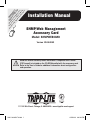 1
1
-
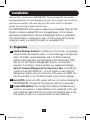 2
2
-
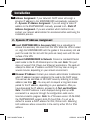 3
3
-
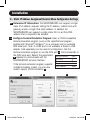 4
4
-
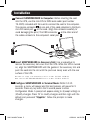 5
5
-
 6
6
-
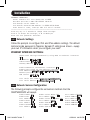 7
7
-
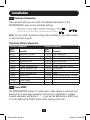 8
8
-
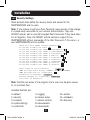 9
9
-
 10
10
-
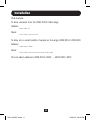 11
11
-
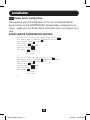 12
12
-
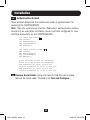 13
13
-
 14
14
-
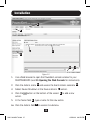 15
15
-
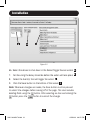 16
16
-
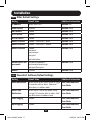 17
17
-
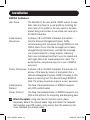 18
18
-
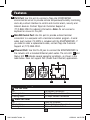 19
19
-
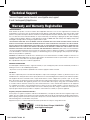 20
20
-
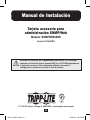 21
21
-
 22
22
-
 23
23
-
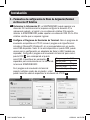 24
24
-
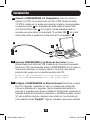 25
25
-
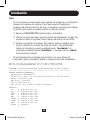 26
26
-
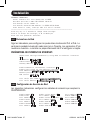 27
27
-
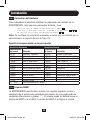 28
28
-
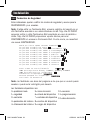 29
29
-
 30
30
-
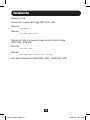 31
31
-
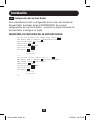 32
32
-
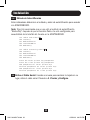 33
33
-
 34
34
-
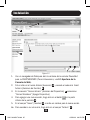 35
35
-
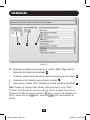 36
36
-
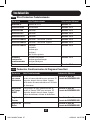 37
37
-
 38
38
-
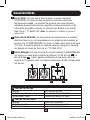 39
39
-
 40
40
-
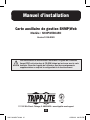 41
41
-
 42
42
-
 43
43
-
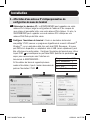 44
44
-
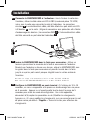 45
45
-
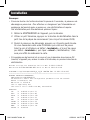 46
46
-
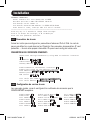 47
47
-
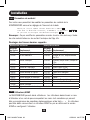 48
48
-
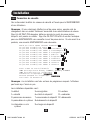 49
49
-
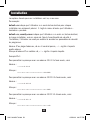 50
50
-
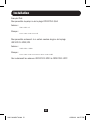 51
51
-
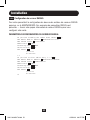 52
52
-
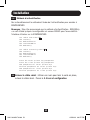 53
53
-
 54
54
-
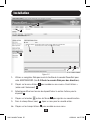 55
55
-
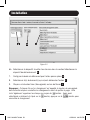 56
56
-
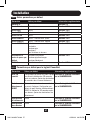 57
57
-
 58
58
-
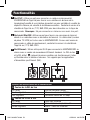 59
59
-
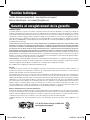 60
60
-
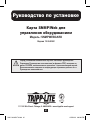 61
61
-
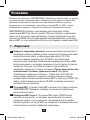 62
62
-
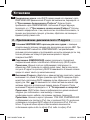 63
63
-
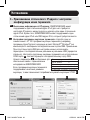 64
64
-
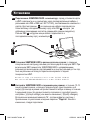 65
65
-
 66
66
-
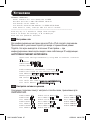 67
67
-
 68
68
-
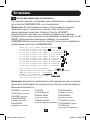 69
69
-
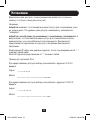 70
70
-
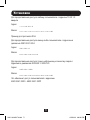 71
71
-
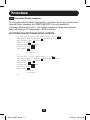 72
72
-
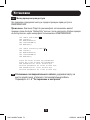 73
73
-
 74
74
-
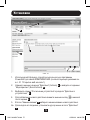 75
75
-
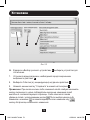 76
76
-
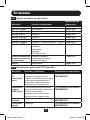 77
77
-
 78
78
-
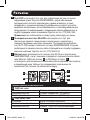 79
79
-
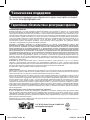 80
80
Tripp Lite SNMPWEBCARD Guide d'installation
- Taper
- Guide d'installation
dans d''autres langues
Documents connexes
-
Tripp Lite SNMPWEBCARD Guide d'installation
-
Tripp Lite TLNETCARD Le manuel du propriétaire
-
Tripp Lite PDUMVR30HVNET Le manuel du propriétaire
-
Tripp Lite SNMPWEBCARD Le manuel du propriétaire
-
Tripp Lite SNMPWEBCARD Guide d'installation
-
Tripp Lite PDUMVR30HVNET Le manuel du propriétaire
-
Tripp Lite Switched Rack PDU 208/230V, 50/60Hz AC Input and Output Le manuel du propriétaire
-
Tripp Lite PDUMV20HVNET2 Le manuel du propriétaire
-
Tripp Lite PDUMV20NET Manuel utilisateur
-
Tripp Lite PDUMH20AT Le manuel du propriétaire